跟我学Elasticsearch(3) 安装Elasticsearch、kibana
下面关于es的工具我都是在centos7上安装的,不知道怎么搭虚拟机的也没关系,看一下我这篇文章就会了,很简单:Windows下傻瓜Vagrant+VirtualBox快速创建centos7虚拟机
演示所需安装包:
1、 jdk-8u251-linux-x64.tar.gz;
2、 elasticsearch-5.2.0.tar.gz;
3、 kibana-5.2.0-linux-x86_64.tar.gz;
我这边提供了一份,自行下载:链接:https://pan.baidu.com/s/1O1kHY3QV3iXF5sgm4xAZpw 提取码:0avf
先永久关闭机器的防火墙
#systemctl stop firewalld
#systemctl disable firewalld
1、安装jdk8
把jdk-8u251-linux-x64.tar.gz上传到/usr/local目录
#cd /usr/local/
解压
#tar -zxvf jdk-8u251-linux-x64.tar.gz
配置jdk环境变量
#vi /etc/profile
在最后面加上这段配置
export JAVA_HOME=/usr/local/jdk1.8.0_251
export CLASSPATH=$:CLASSPATH:$JAVA_HOME/lib/
export PATH=$PATH:$JAVA_HOME/bin
保存退出
让配置立即生效
#source /etc/profile
检查否是配置成功
#java -version
2、安装Elasticsearch-5.2.0
把elasticsearch-5.2.0.tar.gz上传到/usr/local目录
解压
#tar -zxvf elasticsearch-5.2.0.tar.gz
这里要注意一下,es规定root用户不能启动es,所以要建另一个用户来启动es
创建用户名为es的用户
#useradd es
设置es用户的密码
#passwd es
将/usr/local/elasticsearch-5.2.0 的拥有者设置为 es
#chown -R es:es /usr/local/elasticsearch-5.2.0
创建es 的 data 和 logs 目录
#mkdir -p /data/elasticsearch/data /data/elasticsearch/logs
#chown -R es:es /data/elasticsearch
修改配置文件:
#vi elasticsearch-5.1.2/config/elasticsearch.yml
参数值修改成:
path.data: /data/elasticsearch/data
path.logs: /data/elasticsearch/logs
#192.168.0.201是这台机器的ip
network.host: 192.168.0.201
保存退出
修改es默认分配的jvm空间大小
vi/usr/local/elasticsearch-5.2.0/config/jvm.options
-Xms2g
-Xmx2g
修改为
-Xms512m
-Xmx512m
切换用户
#su es
启动es
#/usr/local/elasticsearch-5.2.0/bin/elasticsearch -d
查看es是否启动成功
#ps aux |grep elasticsearch
由于我是没有启动成功的,查看日志
#tail -n 300 /data/elasticsearch/logs/elasticsearch.log
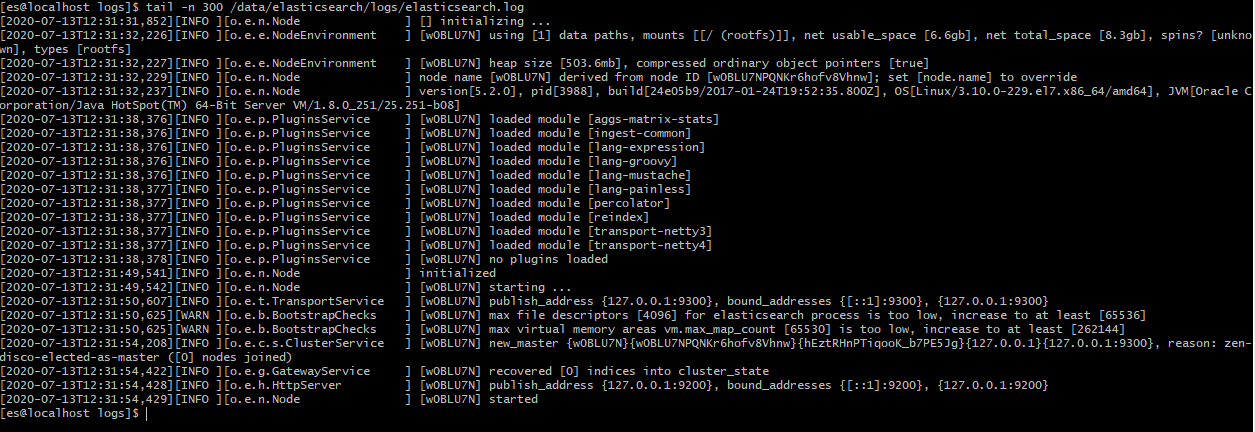
处理报错
切换成root用户
#su root
#vi /etc/security/limits.conf
在最后加上这两行配置
es hard nofile 65536
es soft nofile 65536
#vi /etc/sysctl.conf
在最后加上这行配置
vm.max_map_count=262144
切换成es用户
#su es
重新启动es
浏览器打开http://192.168.0.201:9200可以看到es已经开启成功
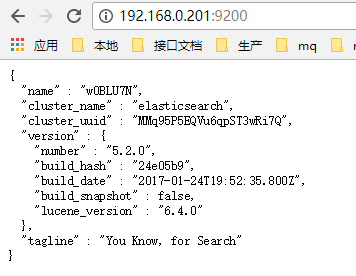
3、安装kibana
把kibana-5.2.0-linux-x86_64.tar上传到/usr/local目录
切换成root用户
#su root
解压
#tar -zxvf kibana-5.2.0-linux-x86_64.tar.gz
修改kibana配置:
#vi /usr/local/kibana-5.2.0-linux-x86_64/conf/kibana.yml
把默认配置改成
server.host: "0.0.0.0"
elasticsearch.url: "http://192.168.0.201:9200"
启动kibana
#/usr/local/kibana-5.2.0-linux-x86_64/bin/kibana
浏览器打开http://192.168.0.201:5601,大功告成
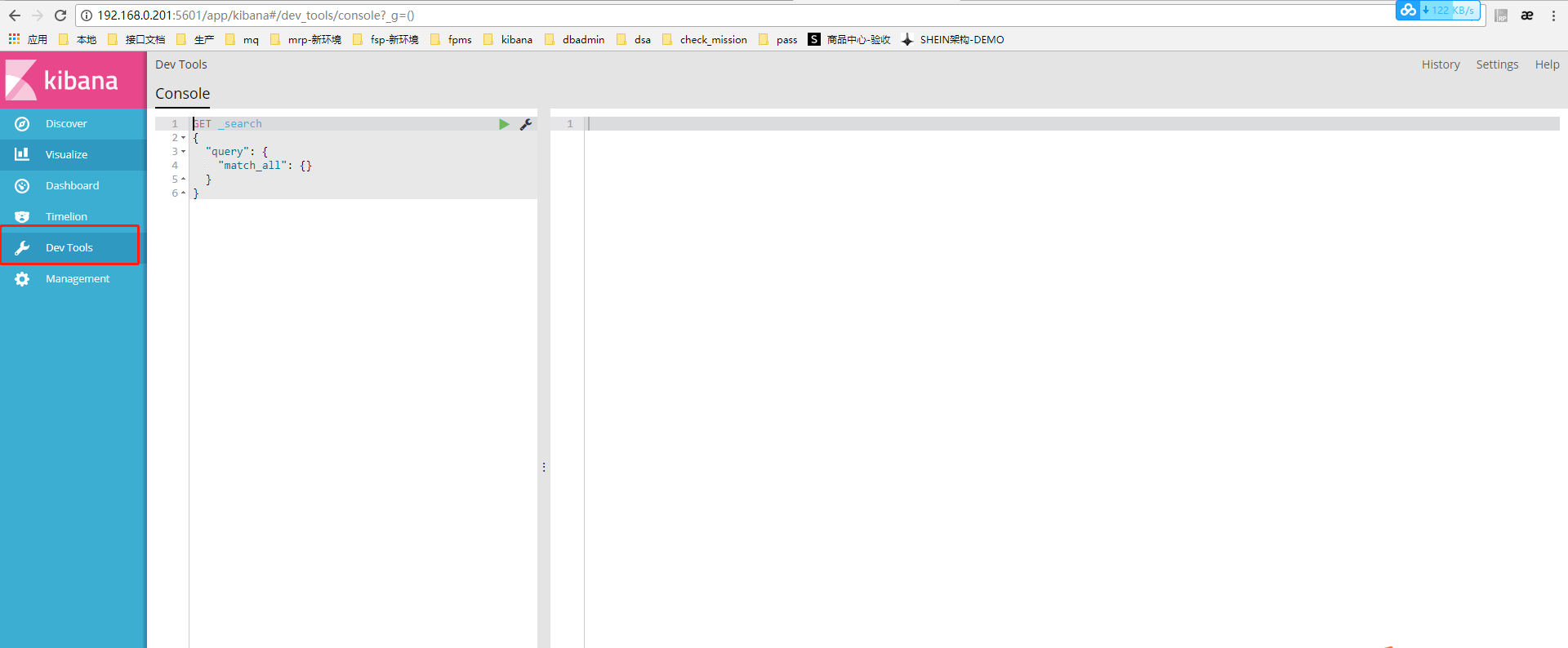
在Dev Tools页面就可以输入es命令进行调试啦。下一篇开始使用kibana进行命令讲解~
posted @ 2020-07-14 10:55 百里喻初原 阅读( 151) 评论( 0) 编辑 收藏 举报
版权声明:本文不是「本站」原创文章,版权归原作者所有 | 原文地址: